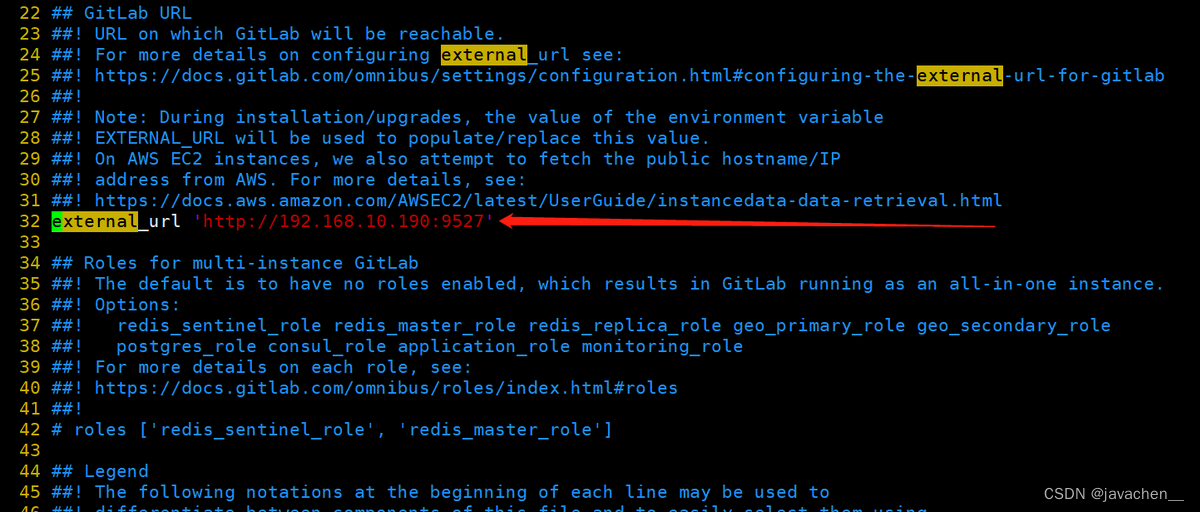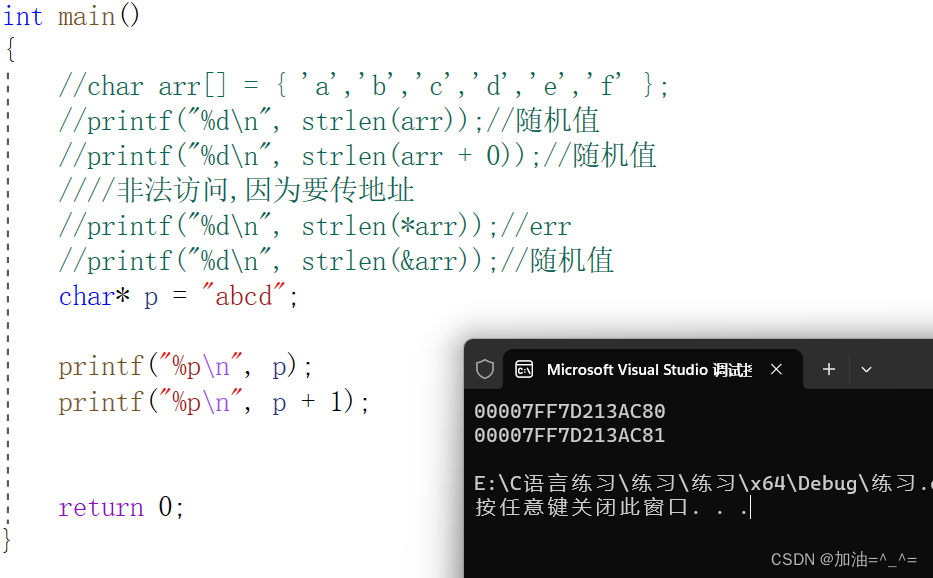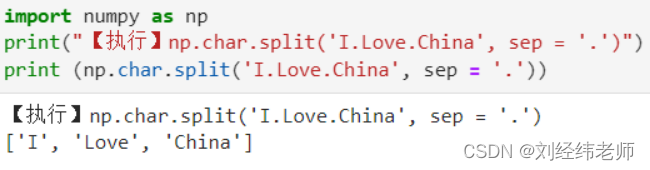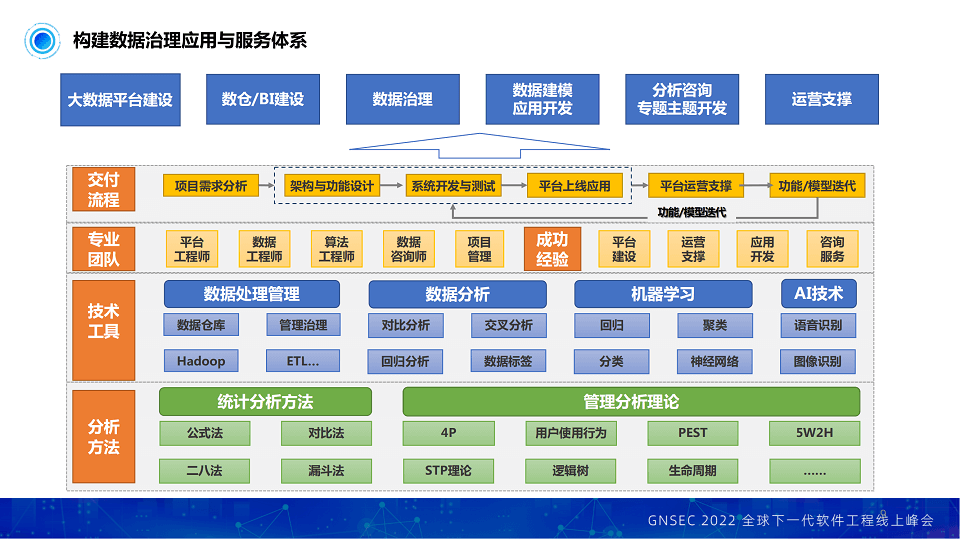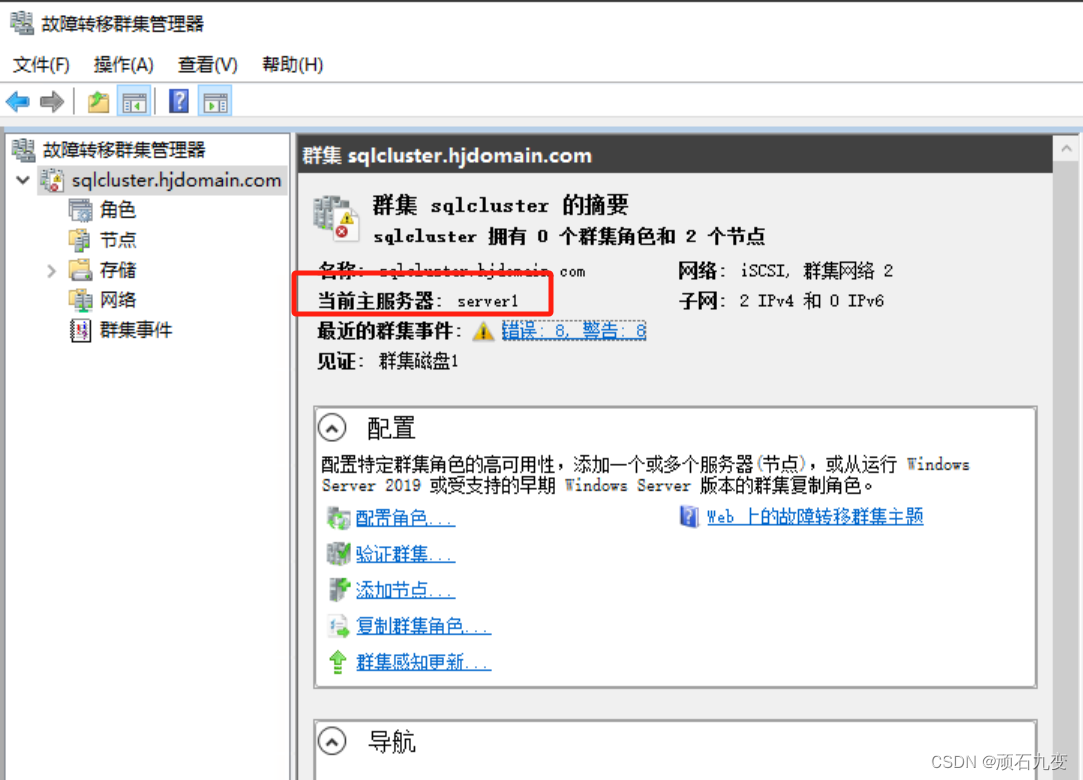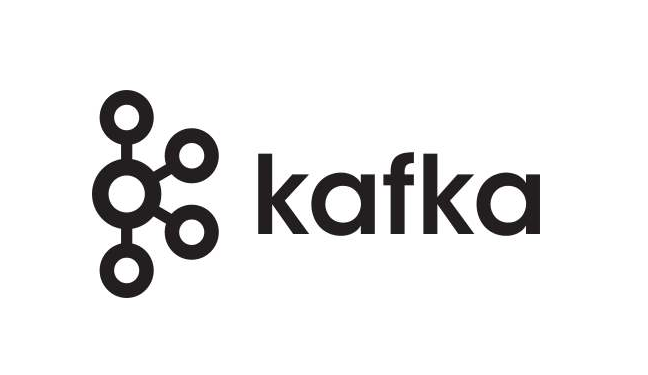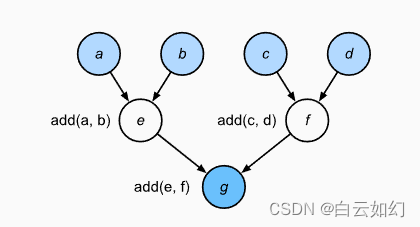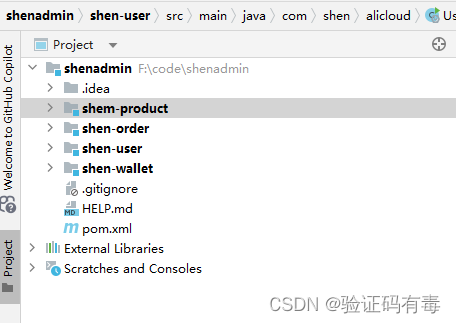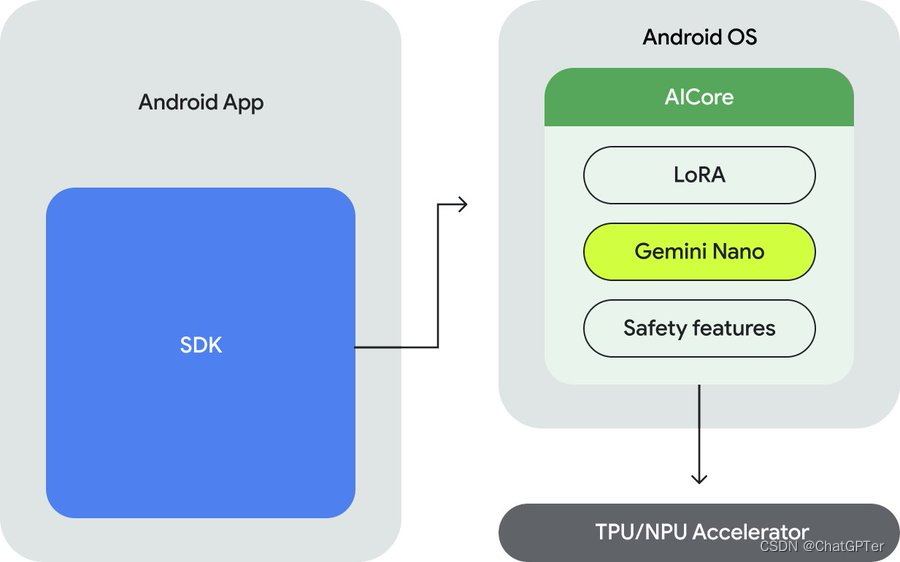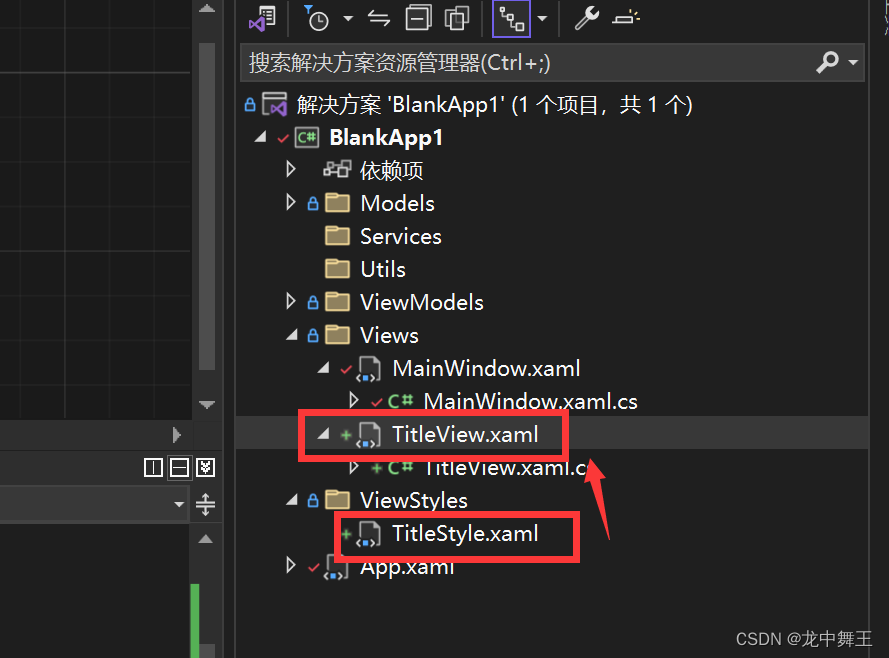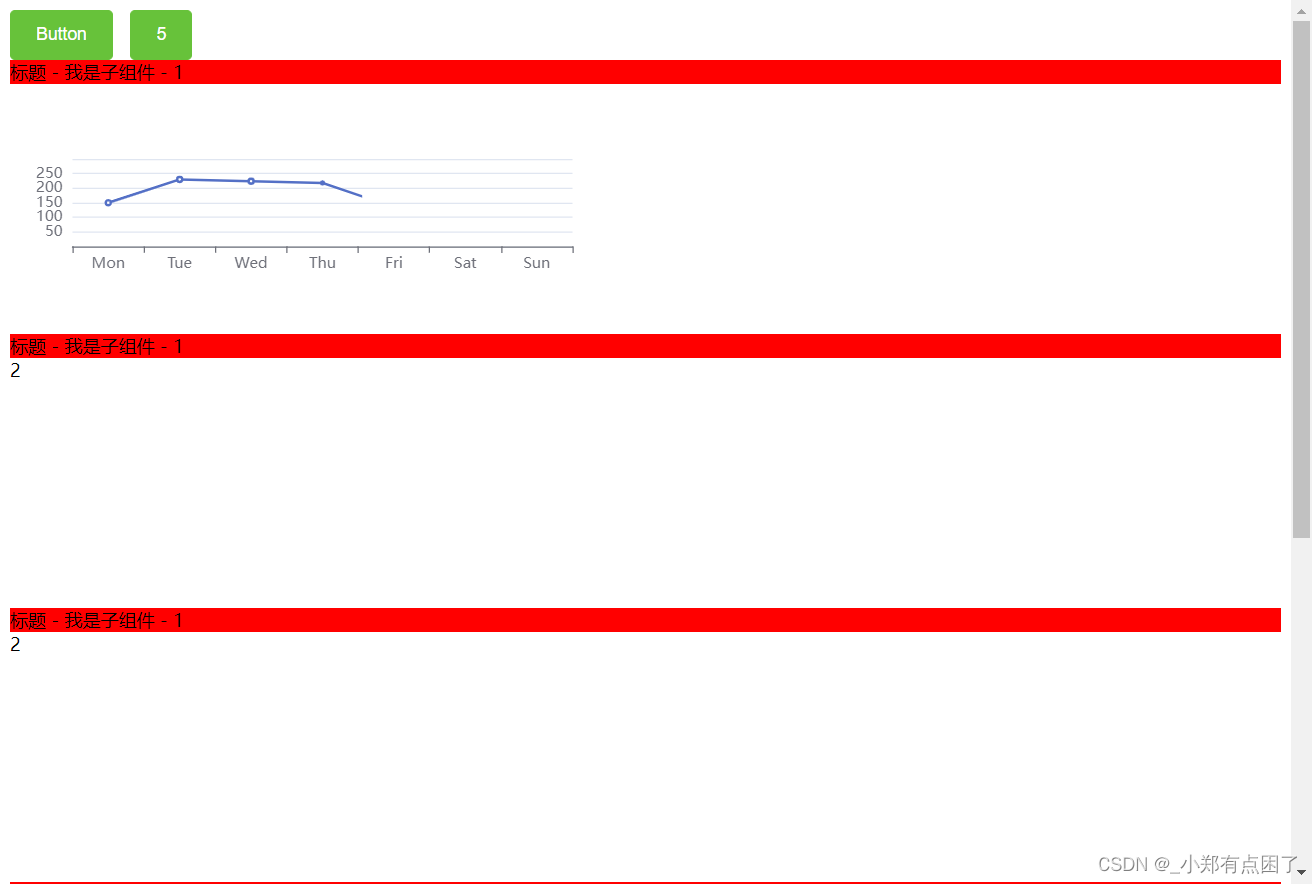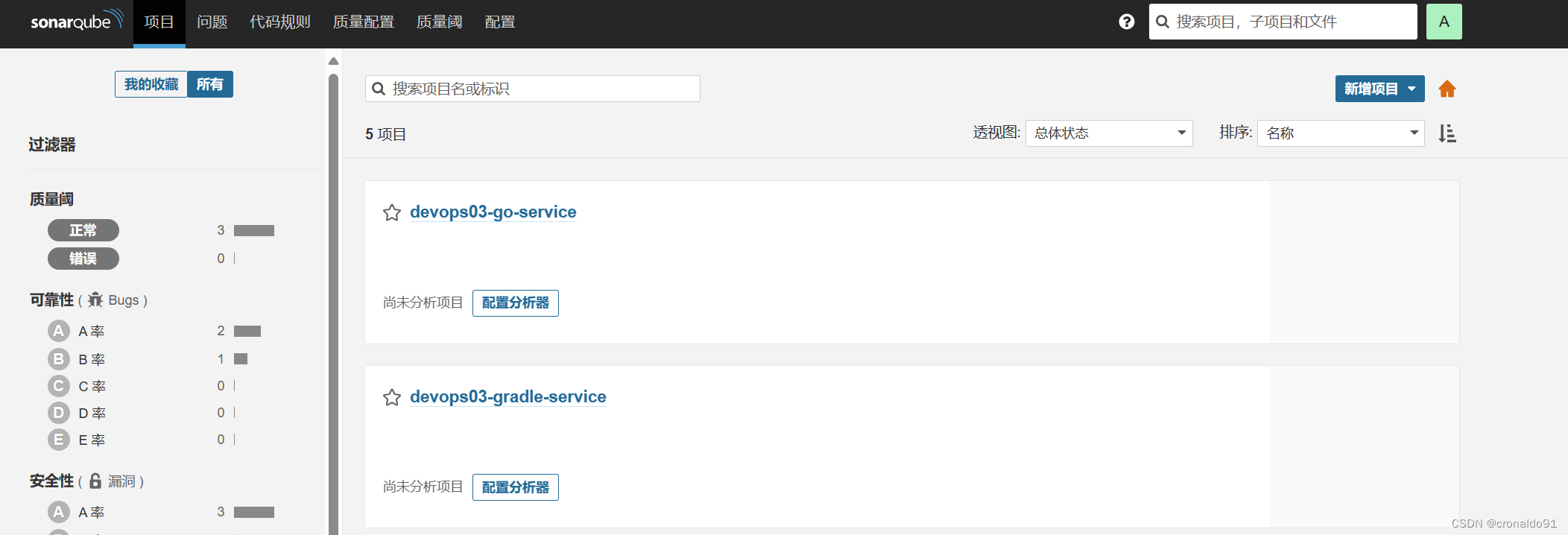功能

一、Gmapping建图
二、自主导航 起始点 、终点
三、人脸识别
四、语音控制
完成任务: 机器人先建图 建完图后给出目标点,机器人就可以完成调用自主导航走到目标点,期间会调用激光雷达扫描局部环境来进行自主避障,到达终点后进行语音播报和人脸识别

主要功能文件

按照工作目录来讲
一、Gmapping
就是开启运动服务器 然后通过语音控制或者键盘控制让机器人跑一遍地图,在跑的时候机器人会调用激光雷达进行环境扫描 ,绘制地图

二、自主导航
给定机器人初始路径点,结束路径点并存入文件,有起始位置,有终点位置,机器人就能使用move_base动作服务器将机器人导航到每个路径点,运行时出现障碍物 激光雷达进行环境扫描 绘制出局部地图 进行自主避障
auto_slam.py
#!/usr/bin/env python
import rospy
import actionlib
import roslaunch
from actionlib_msgs.msg import *
from move_base_msgs.msg import MoveBaseAction, MoveBaseGoal
from nav_msgs.msg import Path
from std_msgs.msg import String
from geometry_msgs.msg import PoseWithCovarianceStamped
from tf_conversions import transformations
from xml.dom.minidom import parse
from math import pi
import tf
###定义对象
class navigation_demo:
def __init__(self):
self.set_pose_pub = rospy.Publisher('/initialpose', PoseWithCovarianceStamped, queue_size=5)
self.move_base = actionlib.SimpleActionClient("move_base", MoveBaseAction)### 运动信息的节点(动作服务器)
self.move_base.wait_for_server(rospy.Duration(60))###用于等待与动作服务器的连接建立。
self.tf_listener = tf.TransformListener()### 监听阵列
self.get_point = rospy.Publisher('get_pos', String, queue_size=5)
self.plist = []
self.success_count = 0
def set_plist(self,plist):
self.plist = plist
## 初始化机器人姿态
def set_pose(self, p):
if self.move_base is None:
return False
x, y, th = p
pose = PoseWithCovarianceStamped()
pose.header.stamp = rospy.Time.now()
pose.header.frame_id = 'map'
pose.pose.pose.position.x = x
pose.pose.pose.position.y = y
q = transformations.quaternion_from_euler(0.0, 0.0, th/180.0*pi)
pose.pose.pose.orientation.x = q[0]
pose.pose.pose.orientation.y = q[1]
pose.pose.pose.orientation.z = q[2]
pose.pose.pose.orientation.w = q[3]
self.set_pose_pub.publish(pose)
return True
# 当导航行为完成时的回调函数
def _done_cb(self, status, result):
rospy.loginfo("navigation done! status:%d result:%s"%(status, result))
# 当导航行为激活时的回调函数
def _active_cb(self):
rospy.loginfo("[Navi] navigation has be actived")
# 导航过程中的反馈回调函数
def _feedback_cb(self, feedback):
rospy.loginfo("[Navi] navigation feedback\r\n%s"%feedback)
def goto(self, p):
goal = MoveBaseGoal()### 定义MoveBaseGoal对象 进行
goal.target_pose.header.frame_id = 'map' ###建立坐标’
### 设置goal的移动目标地点
goal.target_pose.header.stamp = rospy.Time.now()
goal.target_pose.pose.position.x = p[0]
goal.target_pose.pose.position.y = p[1]
goal.target_pose.pose.position.z = p[2]
#q = transformations.quaternion_from_euler(0.0, 0.0, p[2]/180.0*pi)###欧拉数转化为四元数,三维空间的旋转方向
goal.target_pose.pose.orientation.x = p[3]
goal.target_pose.pose.orientation.y = p[4]
goal.target_pose.pose.orientation.z = p[5]
goal.target_pose.pose.orientation.w = p[6]
### 发送导航目标,并指定回调函数
self.move_base.send_goal(goal, self._done_cb, self._active_cb, self._feedback_cb)
# 等待导航结果,超时时间为60秒
result = self.move_base.wait_for_result(rospy.Duration(60))### 是否到达这个导航点
print(result)
state = self.move_base.get_state()
if state == GoalStatus.SUCCEEDED:
self.success_count += 1
### 到达的导航点是否为最终目标点
if len(self.plist) == self.success_count:
rospy.loginfo("arrived goal point")
self.get_point.publish("1")
self.isSendVoice = False
return True
def cancel(self):
self.move_base.cancel_all_goals()
return True
###定义回调函数
def callback(msg):###调用回调函数 向订阅话题发消息 就会调用回调函数
doc = parse("/home/bcsh/waypoints.xml")### parse对象处理xml文档 Dom
root_element = doc.documentElement###文档根结点
points = root_element.getElementsByTagName("Waypoint")### 每个航点包含七个
plist = []
rospy.loginfo("set pose...")
navi = navigation_demo() ##创建一个navigation_demo对象
for p in points:
point = [0] * 7
point[0] = float(p.getElementsByTagName("Pos_x")[0].childNodes[0].data)
point[1] = float(p.getElementsByTagName("Pos_y")[0].childNodes[0].data)
point[2] = float(p.getElementsByTagName("Pos_z")[0].childNodes[0].data)
###三维空间旋转方向的四元数
point[3] = float(p.getElementsByTagName("Ori_x")[0].childNodes[0].data)
point[4] = float(p.getElementsByTagName("Ori_y")[0].childNodes[0].data)
point[5] = float(p.getElementsByTagName("Ori_z")[0].childNodes[0].data)
point[6] = float(p.getElementsByTagName("Ori_w")[0].childNodes[0].data)
plist.append(point)
print(plist)
rospy.loginfo("goto goal...")
navi.set_plist(plist)
for waypoint in plist:
#print(waypoint)
navi.goto(waypoint)
if __name__ == "__main__":
rospy.init_node('auto_slam_node',anonymous=True)#### 初始化ROS节点,命名'auto_slam_node'
rospy.Subscriber("auto_slam", String,callback)###订阅 "auto_slam" 话题并设置回调函数处理消息
rospy.spin()
r = rospy.Rate(0.2)# 创建一个rate对象以控制循环速率
r.sleep()
首先第一步完成建图

关于waypoints.xml
创建完图之后,用Rviz 插件 waterplus_map_tools 通过输入指令进行航点标注,

三、 人脸识别
Take_photo.py
照片存放位置

Face_Rec.py
1.Take_photo.py
拍照 存储 调用人脸识别
TakePhoto类继承了之前 ROS 与 Opencv 接口类,在这个类里面我们重写了 process_imag 函数,使得该函数可以完成人脸识别功能。核心函数为 detectMultiScale 函数,这个函数实现了将视频中的人脸提取出来,反馈值为 faces,faces 是由多个数组组成,每个数组代表人脸在当前图像中的位置(x,y,w,h)分别代表人脸框的左上角点的坐标,人脸框的宽度和长度。
#!/usr/bin/env python
import rospy
import cv2
from ros_opencv import ROS2OPENCV
import sys, select, os
# 定义一个类 TakePhoto,继承 ROS2OPENCV 类
class TakePhoto(ROS2OPENCV):
def __init__(self, node_name):
# 调用 ROS2OPENCV 类的构造函数
super(TakePhoto, self).__init__(node_name)
self.detect_box = None ##用于存储检测到的人脸的框的坐标信息。。
self.result = None ###存储处理后的图像,其中人脸被矩形框标记
self.count = 0 ##用于计数保存的人脸图像数量,初始化为 0,每次按下 'p' 键保存一张图像时递增。
self.person_name = rospy.get_param('~person_name', 'name_one')
self.face_cascade = cv2.CascadeClassifier('/home/bcsh/robot_ws/src/match_mini/scripts/cascades/haarcascade_frontalface_default.xml')###Haar 级联分类器 存放一组描述人脸特征的模型,用来识别人脸
self.dirname = "/home/bcsh/robot_ws/src/match_mini/scripts/p1/" + self.person_name + "/"
self.X = None
self.Y = None
# 定义图像处理函数
def process_image(self, frame):
# print("sss")
src = frame.copy()##复制输入的图像帧,以便在不修改原始数据的情况下进行处理。
gray = cv2.cvtColor(src, cv2.COLOR_BGR2GRAY)##将复制的图像帧转换为灰度图像,因为 Haar 级联分类器通常在灰度图像上执行人脸检测。
faces = self.face_cascade.detectMultiScale(gray, 1.3, 5)###使用预训练的 Haar 级联分类器检测灰度图像中的人脸。detectMultiScale 返回一个包含检测到的人脸位置坐标的列表。
result = src.copy() ###以便在上面绘制矩形框。self.result 保存了处理后的图像。
self.result = result
#### 遍历检测到的人脸,并在图像上画矩形框
### 遍历检测到的人脸坐标,将每个人脸用蓝色矩形框标记在图像上。同时,如果按下 'p' 键并且 self.count 小于 20,将当前人脸图像保存到指定的目录,并递增 self.count。
for (x, y, w, h) in faces:
### 给人脸用矩阵框住 左上角,长度,宽度,颜色等参数
result = cv2.rectangle(result, (x, y), (x+w, y+h), (255, 0, 0), 2)
f = cv2.resize(gray[y:y+h, x:x+w], (200, 200))##对存储图片尺寸进行处理
if self.count<20:
# 如果按下 'p' 键,保存人脸图像
if key == 'p' :
cv2.imwrite(self.dirname + '%s.pgm' % str(self.count), f)
self.count += 1
return result
if __name__ == '__main__':
try:
# 初始化节点并运行
node_name = "take_photo_rec"
TakePhoto(node_name)
rospy.spin()
except KeyboardInterrupt:
print "Shutting down face detector node."
cv2.destroyAllWindows()
Face_Rec.py
#!/usr/bin/env python
# encoding: utf-8
import sys,os,cv2
import numpy as np
import rospy
from geometry_msgs.msg import Twist
from std_msgs.msg import String
pub = rospy.Publisher('cmd_vel', Twist, queue_size = 1)
speed = 0.3
turn = 1.0
face_path = "/home/bcsh/robot_ws/src/match_mini/scripts/data"
face_name = ""
def read_images(path, sz=None):
c = 0
X, y = [], []
names = []
for dirname, dirnames, filenames in os.walk(path):
for subdirname in dirnames:
subject_path = os.path.join(dirname, subdirname)
for filename in os.listdir(subject_path):
try:
if (filename == ".directory"):
continue
filepath = os.path.join(subject_path, filename)
im = cv2.imread(os.path.join(subject_path, filename), cv2.IMREAD_GRAYSCALE)
if (im is None):
print("image" + filepath + "is None")
if (sz is not None):
im = cv2.resize(im, sz)
X.append(np.asarray(im, dtype=np.uint8))
y.append(c)
except:
print("unexpected error")
raise
c = c + 1
names.append(subdirname)
###函数返回一个包含主题名称(names)、图像数据(X)和相应标签(y)的列表。
return [names, X, y]
def face_rec():
[names,X, y] = read_images(face_path)
y = np.asarray(y, dtype=np.int32)
#model = cv2.face_EigenFaceRecognizer.create()
### 创建训练模型
model = cv2.face.LBPHFaceRecognizer_create()
model.train(np.asarray(X), np.asarray(y))
face_cascade = cv2.CascadeClassifier(
'/home/bcsh/robot_ws/src/match_mini/scripts/cascades/haarcascade_frontalface_default.xml')
cap = cv2.VideoCapture(0)
###调用cv的图象识别
### 大筐筐 视图
cv2.namedWindow("face_detector",0) ##框框名字
cv2.resizeWindow("face_detector",480,320)## 框框大小
while True:
ret, frame = cap.read()## frame 传过来的一帧图片
### 对图片进行处理
x, y = frame.shape[0:2]
small_frame = cv2.resize(frame, (int(y / 2), int(x / 2)))
result = small_frame.copy()
gray = cv2.cvtColor(small_frame, cv2.COLOR_BGR2GRAY)
faces = face_cascade.detectMultiScale(gray, 1.3, 5)##人脸在当前图像中的位置(x,y,w,h)
for (x, y, w, h) in faces:
### 小框框
result = cv2.rectangle(result, (x, y), (x + w, y + h), (255, 0, 0), 2)
roi = gray[y:y + h,x:x + w]
try:
roi = cv2.resize(roi, (200, 200), interpolation=cv2.INTER_LINEAR)
### 模型预测 对新图像 p_label,p_confidence进行预测
[p_label, p_confidence] = model.predict(roi)
cv2.putText(result, names[p_label], (x, y - 20), cv2.FONT_HERSHEY_SIMPLEX, 1, 255, 2)
print("p_confidence = " + str( ) +" name=" + names[p_label])
if p_confidence<60 and names[p_label] == face_name:
### 机器人停止位置有一段距离 所以因为距离误差,就得实际改变 置信度 因为要一直往一个方向走 所以p_confidence必须小于 所以只能实际情况确定来小于 机器人能识别置信度的最大值
offset_x = ((x+w) / 2 - 240)
target_area = w * h###摄像头看见人脸的目标区域
linear_vel = 0
angular_vel = 0
print(target_area)
## 到一定距离才能识别
if target_area<100:
linear_vel = 0.0
elif target_area >110:
linear_vel = 0.3
else:
linear_vel = 0.0
if offset_x > 0:
angular_vel = 0.1
if offset_x < 0:
angxular_vel = -0.1
update_cmd(linear_vel,angular_vel)
except:
continue
#update_cmd(linear_vel,angular_vel)
cv2.imshow("face_detector", result)
if cv2.waitKey(30) & 0xFF == ord('q'):
break
cap.release()
cv2.destroyAllWindows()
def update_cmd(linear_speed, angular_speed):
twist = Twist()
twist.linear.x = 1*linear_speed; twist.linear.y = 1*linear_speed; twist.linear.z = 1*linear_speed;
twist.angular.x = 0; twist.angular.y = 0; twist.angular.z = 1*angular_speed
pub.publish(twist)
def callback(msg):
global face_path
global face_name
if msg.data == "liwei":
face_name = "liwei"
if msg.data == "yaom":
face_name = "yaom"
face_rec()
if __name__ == "__main__":
rospy.init_node('face_detector')
rospy.Subscriber("auto_face", String, callback)###订阅消息 定义回调函数
rospy.spin()
四、语音控制
voicecontroller.py
#!/usr/bin/env python
# -*- coding: UTF-8 -*-
import sys
reload(sys)
sys.setdefaultencoding('utf8')
import os
import rospy
from respeaker_interface import x
from respeaker_audio import RespeakerAudio
from std_msgs.msg import String
class VoiceController(object):
def __init__(self, node_name):
self.node_name = node_name
rospy.init_node(node_name)
rospy.on_shutdown(self.shutdown)
self.respeaker_interface = RespeakerInterface()
self.respeaker_audio = RespeakerAudio()
self.ask_pub = rospy.Publisher('cmd_msg', String, queue_size=5)
def shutdown(self):
self.respeaker_interface.close()
self.respeaker_audio.stop()
def callback(msg):
os.system("mpg123 /home/bcsh/robot_ws/src/match_mini/voice/zhuabu.mp3")
if __name__ == '__main__':
voice_controller = VoiceController("voice_controller")
auto_slam = rospy.Publisher('auto_slam', String, queue_size=10) # 定义了话题对象auto_slam 发布话题的时候会调用话题的回调函数
auto_face = rospy.Publisher('auto_face', String, queue_size=10) # 定义了话题对象auto_face 发布话题的时候会调用话题的回调函数
rospy.Subscriber("get_pos", String,callback, queue_size=10)
rate = rospy.Rate(100)
isPub = False
while not rospy.is_shutdown():
text = voice_controller.respeaker_audio.record()### 记录音频输入流
if text.find("开始") >= 0 and isPub is not True:
auto_slam.publish("start")
isPub = True
if text.find("右") >= 0:
print("send liwei to auto_face")
auto_face.publish("liwei")
elif text.find("偷") >= 0:
print("send yaom to auto_face")
auto_face.publish("yaom")
direction = voice_controller.respeaker_interface.direction
print(text)
print(direction)
rate.sleep()
用到的类
RespeakerInterface 类用于与 Respeaker 设备进行通信
respeaker_audio.py
#!/usr/bin/env python
import pyaudio
from baidu_speech_api import BaiduVoiceApi
import json
import sys
import os
from aip.speech import AipSpeech
from contextlib import contextmanager
# 重新设置默认字符编码为 utf-8
reload(sys)
sys.setdefaultencoding("utf-8")
# 定义音频采样参数
CHUNK = 1024
RECORD_SECONDS = 5
# 百度语音识别 API 的应用参数
APP_ID = '41721436'
API_KEY = 'QG7UA5m5YZC0PLTw3qWzh2Xd'
SECRET_KEY = 'Y9Q22OM13s2oXLzMUzETiQk96SX7Geq3'
@contextmanager
def ignore_stderr(enable=True):
"""
用于忽略标准错误流的上下文管理器。
"""
if enable:
devnull = None
try:
devnull = os.open(os.devnull, os.O_WRONLY)
stderr = os.dup(2)
sys.stderr.flush()
os.dup2(devnull, 2)
try:
yield
finally:
os.dup2(stderr, 2)
os.close(stderr)
finally:
if devnull is not None:
os.close(devnull)
else:
yield
class RespeakerAudio(object):
def __init__(self, channel=0, suppress_error=True):
"""
初始化 RespeakerAudio 类。
"""
# 忽略标准错误流以避免输出 PyAudio 警告信息
with ignore_stderr(enable=suppress_error):
self.pyaudio = pyaudio.PyAudio()
# 初始化音频参数和设备信息
self.channels = None
self.channel = channel
self.device_index = None
self.rate = 16000
self.bitwidth = 2
self.bitdepth = 16
# 查找 Respeaker 设备
count = self.pyaudio.get_device_count()
for i in range(count):
info = self.pyaudio.get_device_info_by_index(i)
name = info["name"].encode("utf-8")
chan = info["maxInputChannels"]
# 如果设备名中包含 "respeaker",则认为是 Respeaker 设备
if name.lower().find("respeaker") >= 0:
self.channels = chan
self.device_index = i
break
# 如果没有找到 Respeaker 设备,则使用默认输入设备
if self.device_index is None:
info = self.pyaudio.get_default_input_device_info()
self.channels = info["maxInputChannels"]
self.device_index = info["index"]
# 确保选择的通道在有效范围内
self.channel = min(self.channels - 1, max(0, self.channel))
# 打开音频输入流
self.stream = self.pyaudio.open(
rate=self.rate,
format=self.pyaudio.get_format_from_width(self.bitwidth),
channels=1,
input=True,
input_device_index=self.device_index,
)
# 初始化百度语音 API
self.aipSpeech = AipSpeech(APP_ID, API_KEY, SECRET_KEY)
self.baidu = BaiduVoiceApi(appkey=API_KEY, secretkey=SECRET_KEY)
def stop(self):
"""
停止音频输入流。
"""
# 停止音频输入流
self.stream.stop_stream()
self.stream.close()
self.stream = None
# 终止 PyAudio
self.pyaudio.terminate()
def generator_list(self, lst):
"""
生成列表的生成器。
"""
for l in lst:
yield l
def record(self):
"""
录制音频并发送到百度语音识别 API 进行识别。
"""
# 启动音频输入流
self.stream.start_stream()
print("* recording")
frames = [] # 用于存储音频帧
# 录制指定的音频
for i in range(0, int(self.rate / CHUNK * RECORD_SECONDS)):
data = self.stream.read(CHUNK)
frames.append(data)
print("done recording")
# 停止音频输入流
self.stream.stop_stream()
print("start to send to Baidu")
# 将录制的音频发送到百度语音识别 API 进行识别
text = self.baidu.server_api(self.generator_list(frames))
# 解析识别结果并返回
if text:
try:
text = json.loads(text)####
for t in text['result']:
print(t)
return str(t)
except KeyError:
return "get nothing"
else:
print("get nothing")
return "get nothing"
if __name__ == '__main__':
# 创建 RespeakerAudio 实例
snowman_audio = RespeakerAudio()
# 持续录制并输出识别结果
while True:
text = snowman_audio.record()